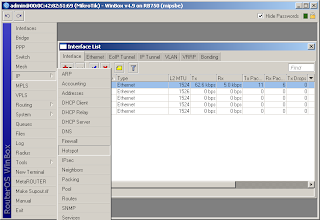Advanced Mikrotik Training Routing (MTCRE)
Static Route & Policy Route
Routed Network merupakan Pengaturan jalur antar network segment berdasarkan IP Address tujuan (atau juga asal), pada OSI layer Network.
Connected Routes
Dibuat secara otomatis setiap kali kita menambahkan sebuah IP Address pada interface yang valid (interface yang aktif).
Jika terdapat dua buah IP Address yang berasal dari subnet yang sama pada sebuah interface, hanya akan ada 1 connected route. Jangan menempatkan dua ip address dari subnet yang sama pada dua interface yang berbeda, karena akan membingungkan tabel dan logika routing di router.
Tipe routing
• Static Routes
static routes adalah informasi routing yang dibuat secara manual oleh user untuk mengatur ke arah mana trafik tertentu akan disalurkan. Default route adalah salah satu contoh static routes.
• Dynamic Routes
Dynamic routes yang akan dibuat secara otomatis saat menambahkan IP Address pada interface. Informasi routing yang didapat dari protokol routing dinamik seperti RIP, OSPF, dan BGP.
Konsep Dasar Routing
Untuk pemilihan routing, router akan memilih berdasarkan:
• Rule routing yang paling spesifik tujuannya
Contoh: destination 192.168.0.128/26 lebih spesific dari 192.168.0.0/24
• Distance Router akan memilih yang distance nya paling kecil l
• Round robin (random)
Router sangat banyak digunakan dalam jaringan berbasis teknologi protocol TCP/IP, dan router jenis itu disebut juga dengan IP Router. Selain IP Router, ada lagi AppleTalk Router, dan masih ada beberapa jenis router lainnya. Internet merupakan contoh utama dari sebuah jaringan yang memiliki banyak router IP. Router dapat digunakan untuk menghubungkan banyak jaringan kecil ke sebuah jaringan yang lebih besar, yang disebut dengan internetwork, atau untuk membagi sebuah jaringan besar ke dalam beberapa subnetwork untuk meningkatkan kinerja dan juga mempermudah manajemennya. Router juga kadang digunakan untuk mengoneksikan dua buah jaringan yang menggunakan media yang berbeda (seperti halnya router wireless yang pada umumnya selain ia dapat menghubungkan komputer dengan menggunakan radio, ia juga mendukung penghubungan komputer dengan kabel UTP), atau berbeda arsitektur jaringan, seperti halnya dari Ethernet ke Token Ring.
Router juga dapat digunakan untuk menghubungkan LAN ke sebuah layanan telekomunikasi seperti halnya telekomunikasi leased line atau Digital Subscriber Line (DSL). Router yang digunakan untuk menghubungkan LAN ke sebuah koneksi leased line seperti T1, atau T3, sering disebut sebagai access server. Sementara itu, router yang digunakan untuk menghubungkan jaringan lokal ke sebuah koneksi DSL disebut juga dengan DSL router. Router-router jenis tersebut umumnya memiliki fungsi firewall untuk melakukan penapisan paket berdasarkan alamat sumber dan alamat tujuan paket tersebut, meski beberapa router tidak memilikinya. Router yang memiliki fitur penapisan paket disebut juga dengan packet-filtering router. Router umumnya memblokir lalu lintas data yang dipancarkan secara broadcast sehingga dapat mencegah adanya broadcast storm yang mampu memperlambat kinerja jaringan.
Static Route & Policy Route
Routed Network merupakan Pengaturan jalur antar network segment berdasarkan IP Address tujuan (atau juga asal), pada OSI layer Network.
Connected Routes
Dibuat secara otomatis setiap kali kita menambahkan sebuah IP Address pada interface yang valid (interface yang aktif).
Jika terdapat dua buah IP Address yang berasal dari subnet yang sama pada sebuah interface, hanya akan ada 1 connected route. Jangan menempatkan dua ip address dari subnet yang sama pada dua interface yang berbeda, karena akan membingungkan tabel dan logika routing di router.
Tipe routing
• Static Routes
static routes adalah informasi routing yang dibuat secara manual oleh user untuk mengatur ke arah mana trafik tertentu akan disalurkan. Default route adalah salah satu contoh static routes.
• Dynamic Routes
Dynamic routes yang akan dibuat secara otomatis saat menambahkan IP Address pada interface. Informasi routing yang didapat dari protokol routing dinamik seperti RIP, OSPF, dan BGP.
Konsep Dasar Routing
Untuk pemilihan routing, router akan memilih berdasarkan:
• Rule routing yang paling spesifik tujuannya
Contoh: destination 192.168.0.128/26 lebih spesific dari 192.168.0.0/24
• Distance Router akan memilih yang distance nya paling kecil l
• Round robin (random)
Router sangat banyak digunakan dalam jaringan berbasis teknologi protocol TCP/IP, dan router jenis itu disebut juga dengan IP Router. Selain IP Router, ada lagi AppleTalk Router, dan masih ada beberapa jenis router lainnya. Internet merupakan contoh utama dari sebuah jaringan yang memiliki banyak router IP. Router dapat digunakan untuk menghubungkan banyak jaringan kecil ke sebuah jaringan yang lebih besar, yang disebut dengan internetwork, atau untuk membagi sebuah jaringan besar ke dalam beberapa subnetwork untuk meningkatkan kinerja dan juga mempermudah manajemennya. Router juga kadang digunakan untuk mengoneksikan dua buah jaringan yang menggunakan media yang berbeda (seperti halnya router wireless yang pada umumnya selain ia dapat menghubungkan komputer dengan menggunakan radio, ia juga mendukung penghubungan komputer dengan kabel UTP), atau berbeda arsitektur jaringan, seperti halnya dari Ethernet ke Token Ring.
Router juga dapat digunakan untuk menghubungkan LAN ke sebuah layanan telekomunikasi seperti halnya telekomunikasi leased line atau Digital Subscriber Line (DSL). Router yang digunakan untuk menghubungkan LAN ke sebuah koneksi leased line seperti T1, atau T3, sering disebut sebagai access server. Sementara itu, router yang digunakan untuk menghubungkan jaringan lokal ke sebuah koneksi DSL disebut juga dengan DSL router. Router-router jenis tersebut umumnya memiliki fungsi firewall untuk melakukan penapisan paket berdasarkan alamat sumber dan alamat tujuan paket tersebut, meski beberapa router tidak memilikinya. Router yang memiliki fitur penapisan paket disebut juga dengan packet-filtering router. Router umumnya memblokir lalu lintas data yang dipancarkan secara broadcast sehingga dapat mencegah adanya broadcast storm yang mampu memperlambat kinerja jaringan.